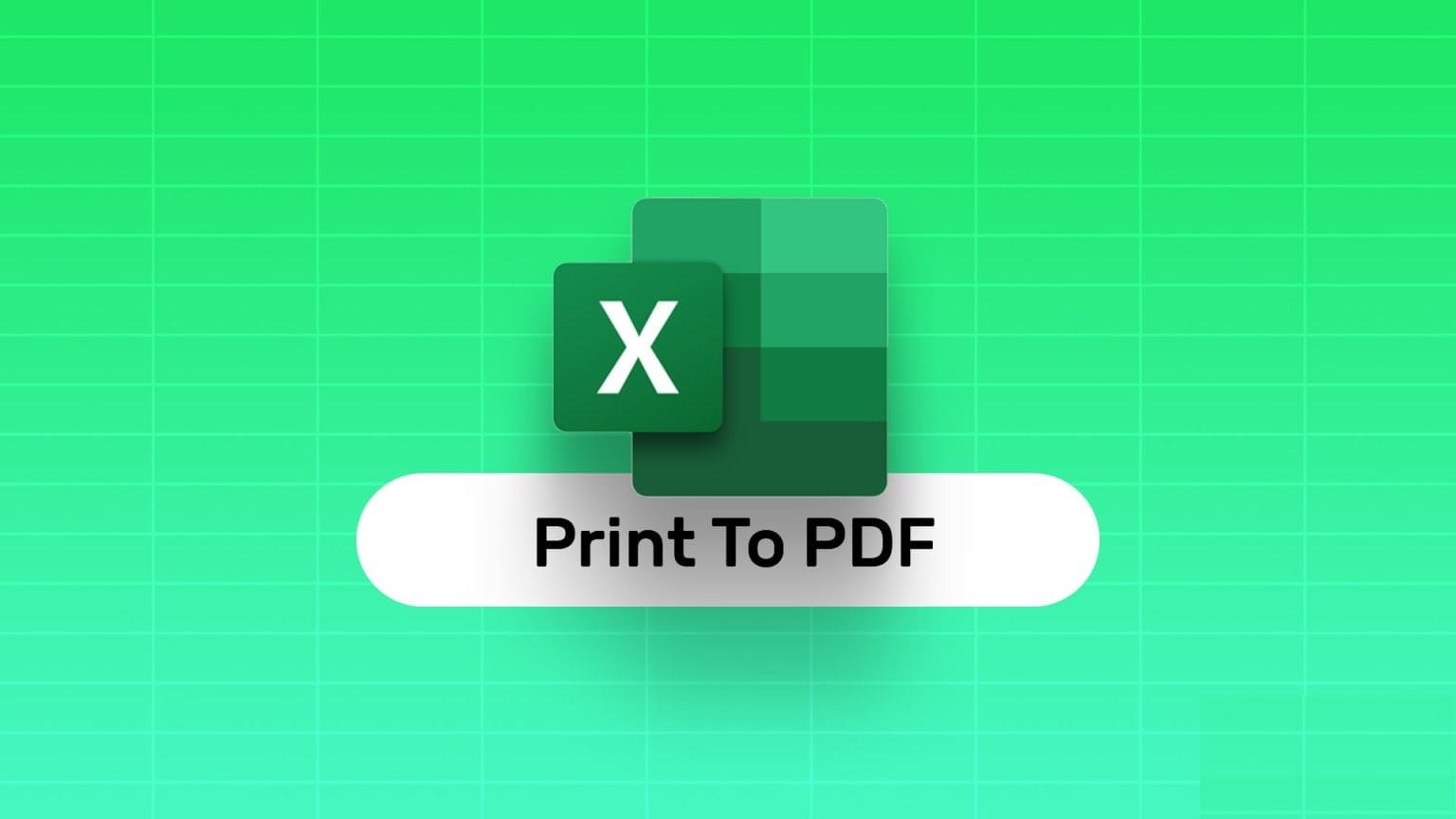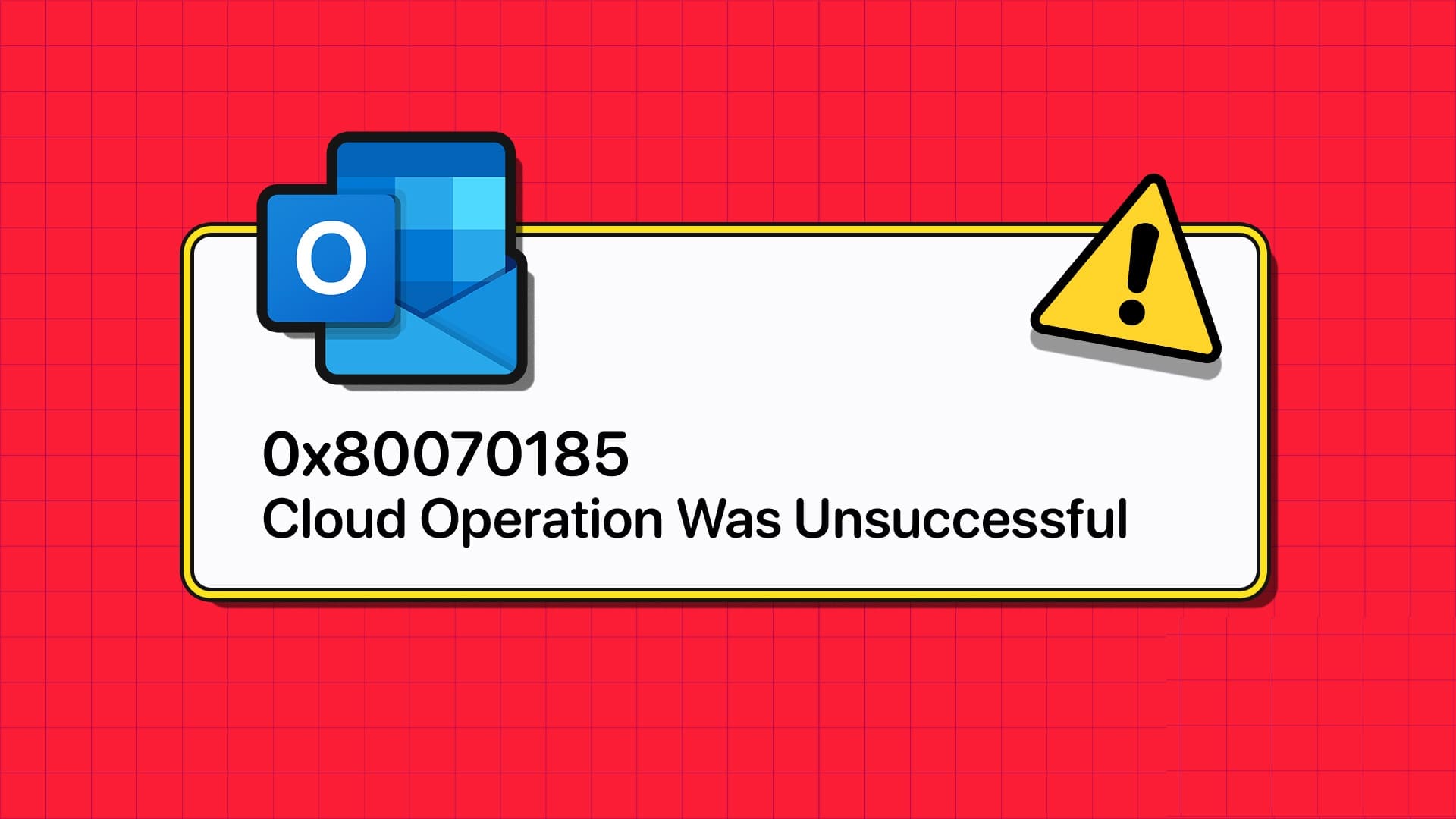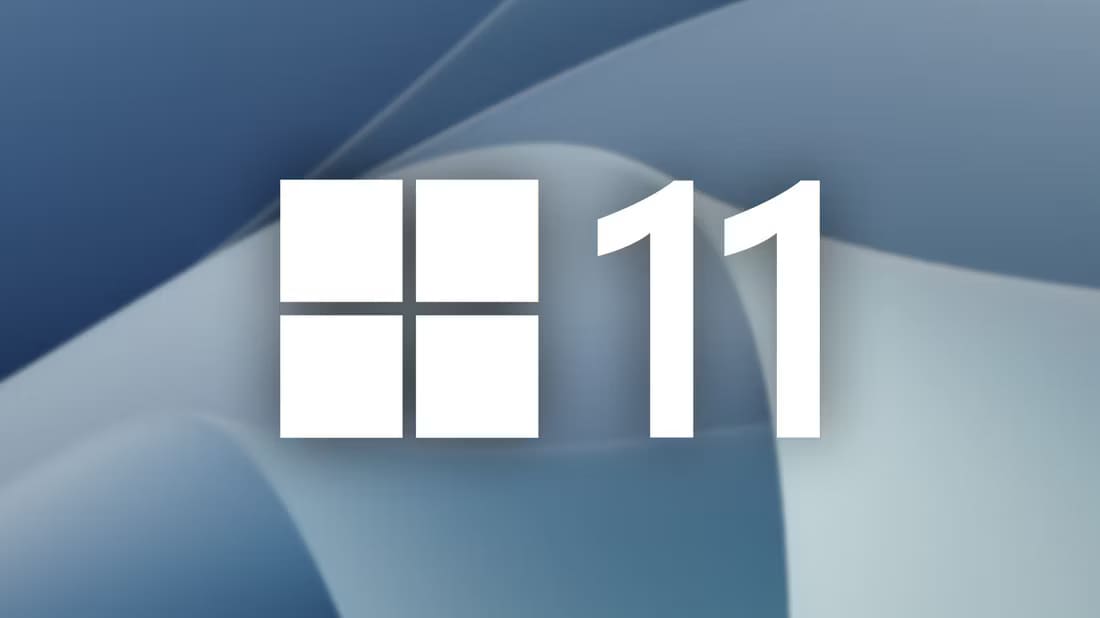在一个完美的世界中,对于 PC 用户来说,Outlook 似乎是一个明显的选择,而不是 Gmail,因为它提供了适用于 Windows 和 Mac 的应用程序。 不幸的是,Outlook 的实际体验与您想象的有些不同,因为 该应用程序有相当多的问题. 其中一个问题是您无法在 Outlook 中打开链接,在本文中,我们将介绍解决无法在 Outlook 中打开链接的前五种方法。

除其他原因外,该问题主要是由于文件关联不正确或使用时引起的 铬或火狐 作为您的默认浏览器。 我们将向您展示一些修复程序,您可以尝试解决 Outlook 中的超链接问题。 让我们开始吧。
1.إعادةتعيينالمتصفح
在大多数情况下,Outlook 中超链接的问题与浏览器有关。 因此,如果您无法弄清楚是什么阻止您打开 Outlook 链接,您可以尝试重置浏览器以查看是否有帮助。 就是这样。
备注: 重置浏览器将删除浏览器的缓存和 cookie、搜索引擎和已安装的选项卡。
إعادةتعيينجوجلكروم
要重置 Chrome,请在顶部的地址栏中输入 chrome://settings/reset,然后按 Enter。 在重置和清理下,点击将设置恢复为其原始默认值。
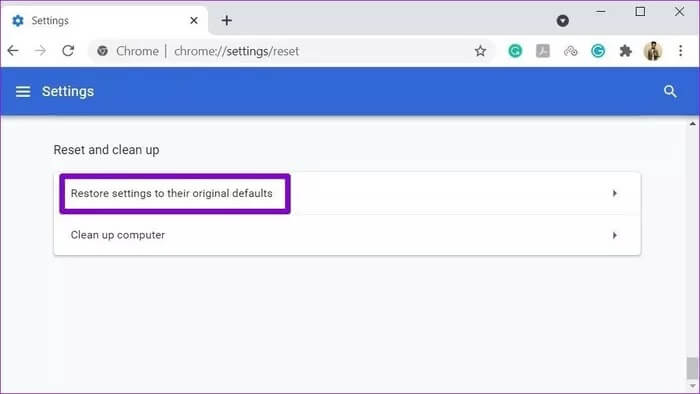
在弹出的确认框中,点击重置设置以继续。
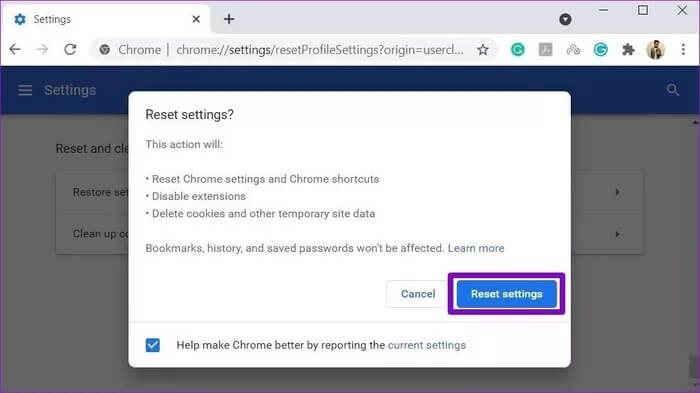
重置火狐
要重置 Firefox,请单击右上角的三个水平条(菜单图标),然后转到帮助 > 故障排除信息。
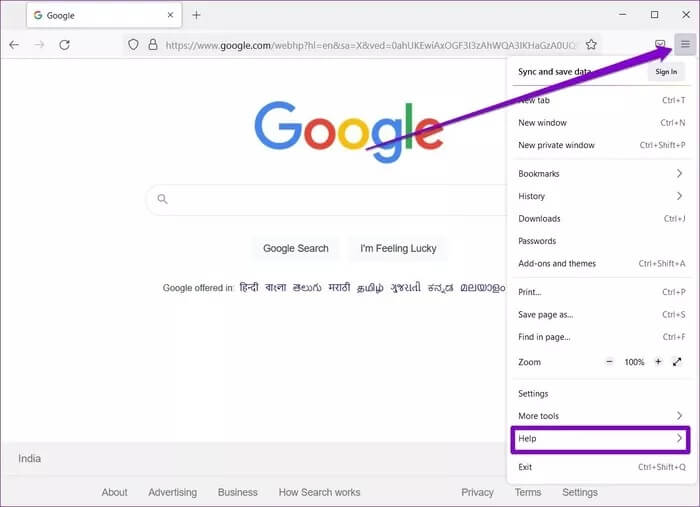
在下一页上,单击刷新 Firefox 按钮。
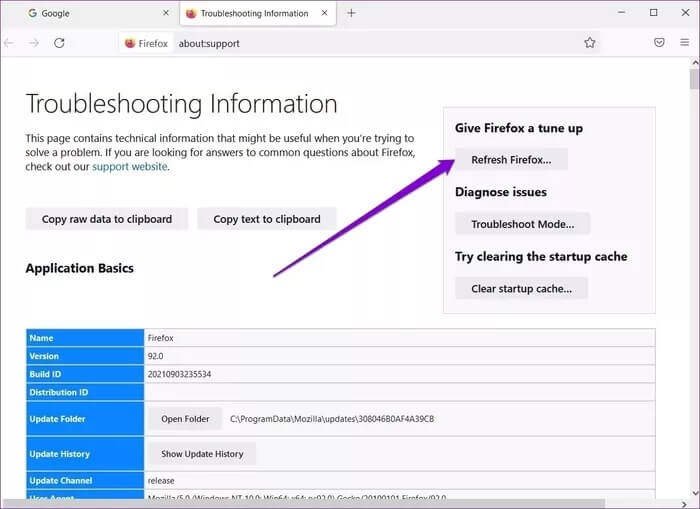
重置 Microsoft Edge
要重置 Edge,请在地址栏中键入 edge://settings/reset,然后按 Enter。 现在单击重置设置,然后单击“将设置恢复为默认值”,然后单击重置以确认。
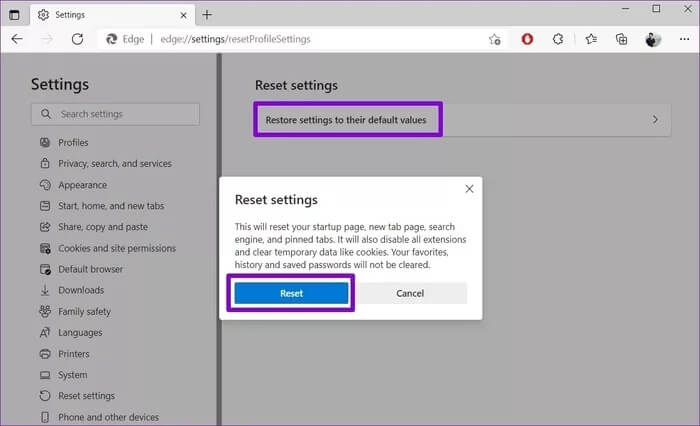
重置 Internet Explorer
步骤1: 打开开始菜单,键入 Internet 选项,然后按 Enter。
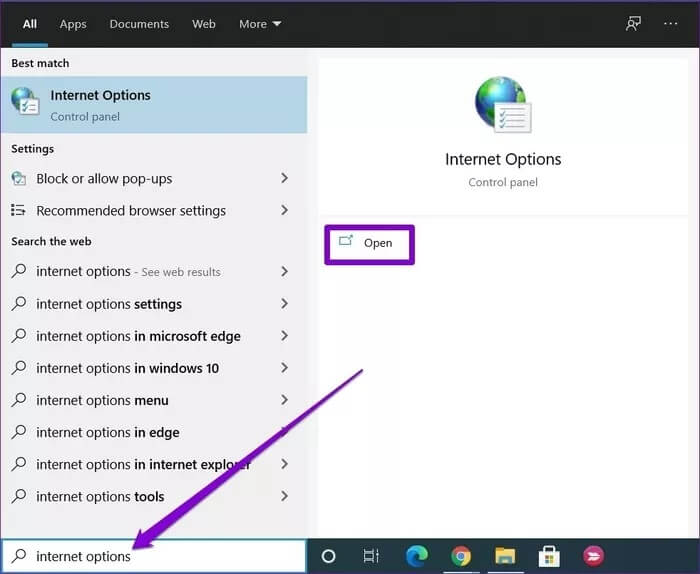
步骤2: 在 Internet 属性窗口中,切换到高级选项卡,然后按重置按钮。
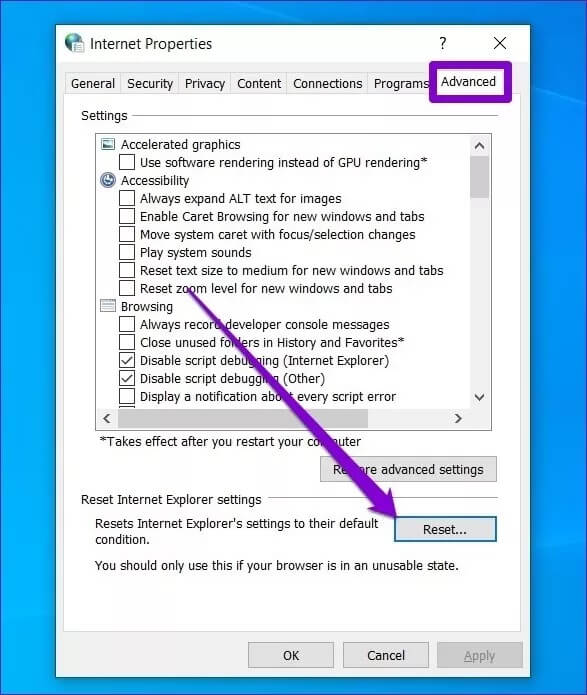
意见3: 选中“删除个人设置”复选框,然后单击“重置”。
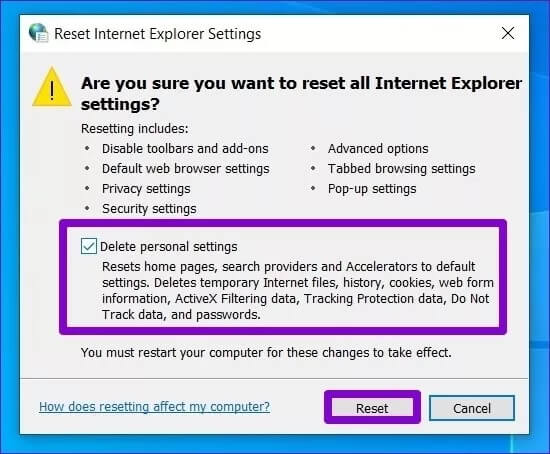
2.尝试其他浏览器
如果重置浏览器没有帮助,您可以尝试更改计算机上的默认浏览器。 由于该问题主要由拥有 铬系列 أو Firefox 作为他们的默认浏览器,切换到 微软边缘 或 Internet Explorer 来解决问题。
继续阅读以了解如何更改 Windows 10 上的默认浏览器。
步骤1: 打开开始菜单,输入默认应用程序,然后按 Enter。
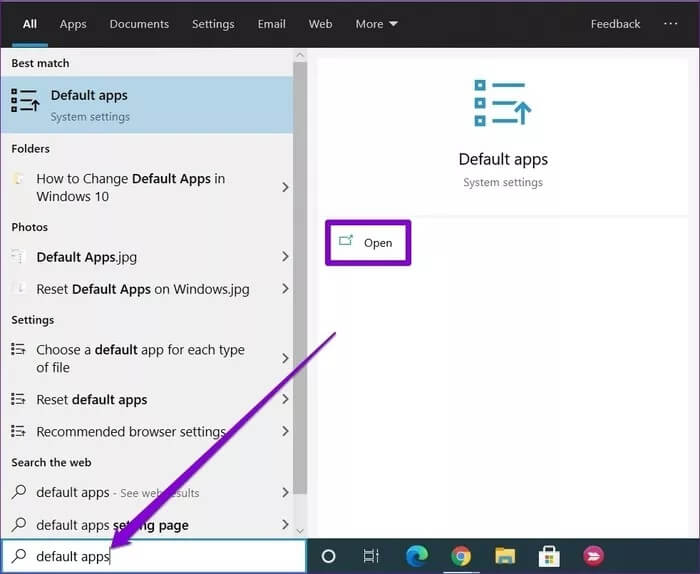
步骤2: 在默认应用程序选项卡上的 Web 浏览器下,单击当前浏览器并将其更改为 Microsoft Edge 或 Internet Explorer。
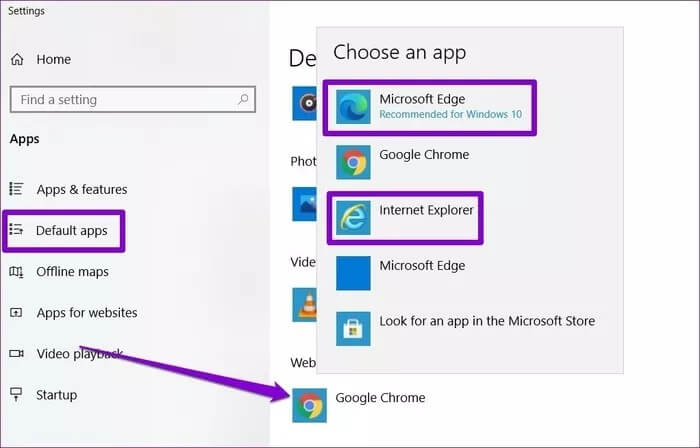
现在继续尝试在 Outlook 中打开链接以查看问题是否已解决。
3. 修复微软办公室
与任何其他应用程序或服务一样,Microsoft Office 应用程序也必然会不时出现问题。 幸运的是,Microrosft 365 还提供了一个修复工具,可以轻松修复这些问题。 以下是如何使用它。
步骤1: 按 Windows 键 + I 打开 Windows 10 上的设置。然后转到应用程序。
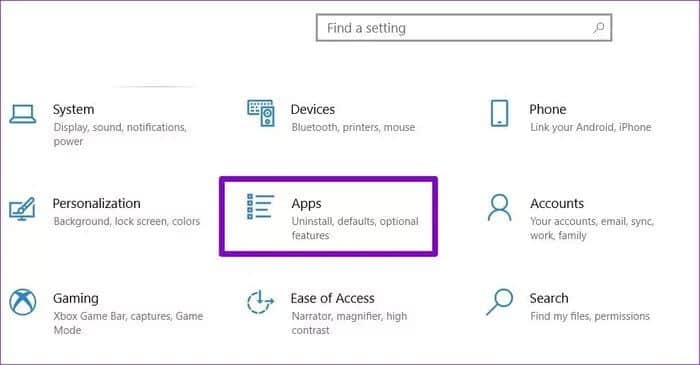
步骤2: 向下滚动以选择 Microsoft Office 365,然后单击编辑。
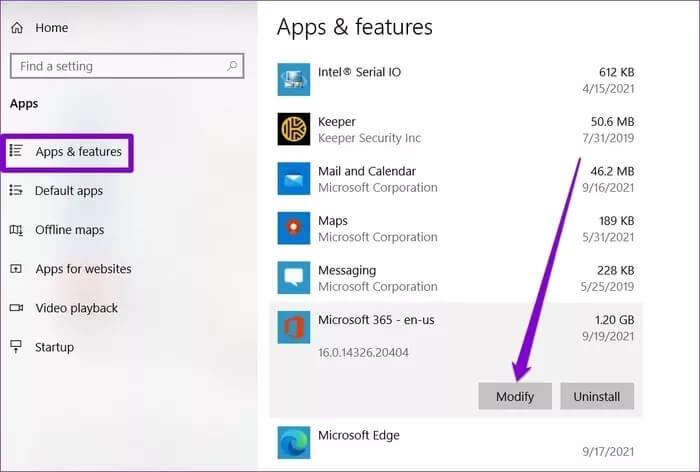
意见3: 选择快速修复并点击修复。 按照屏幕上的说明完成该过程。
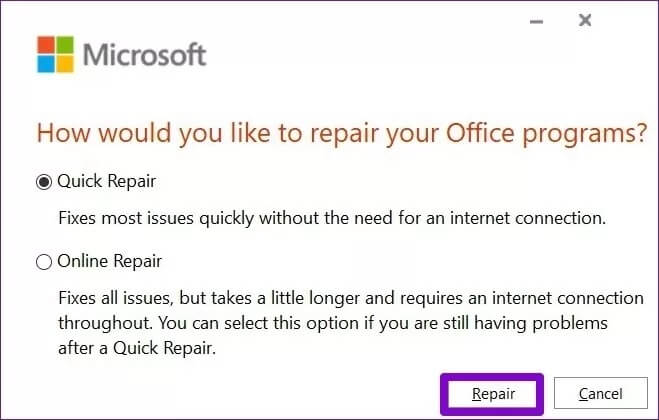
现在重新启动计算机,看看是否可以在 Outlook 中打开超链接。 如果快速修复没有帮助并且您在线,请重复上述步骤以执行在线修复。
4.修复HTML文件关联
一些 Windows 用户报告说,他们已通过更改现有 HTM/HTML 值成功修复了 Outlook 中的超链接问题。 这是如何做到的。
步骤1: 打开开始菜单,键入 cmd 并单击以管理员身份运行以打开快速访问的命令提示符。
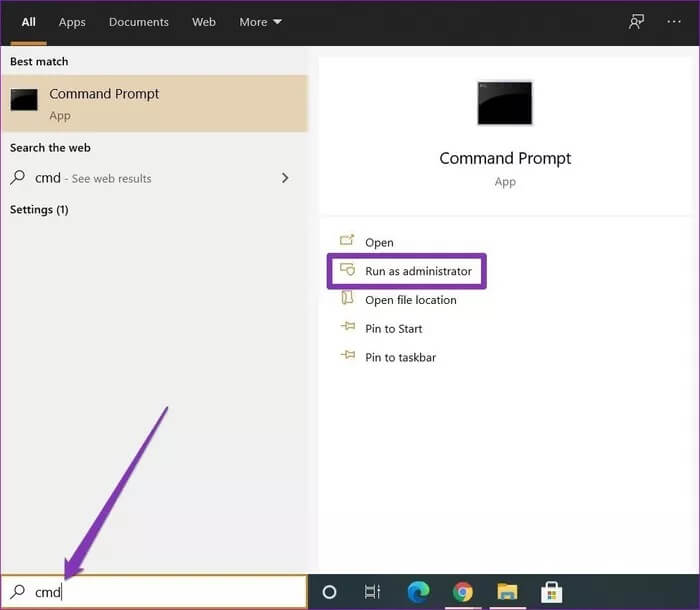
步骤2: 在控制台中,将命令一一复制粘贴,并在每个命令后按回车键。
注册添加 HKEY_CURRENT_USER\Software\Classes\.htm /ve /d htmlfile /f
注册添加 HKEY_CURRENT_USER\Software\Classes\.html /ve /d htmlfile /f
注册添加 HKEY_CURRENT_USER\Software\Classes\.shtml /ve /d htmlfile /f
注册添加 HKEY_CURRENT_USER\Software\Classes\.xht /ve /d htmlfile /f
注册添加 HKEY_CURRENT_USER\Software\Classes\.xhtml /ve /d htmlfile /f
现在重新启动计算机,看看问题现在是否已解决。
5.尝试系统还原
如果 Outlook 超链接问题最近开始出现并且上述所有方法都失败了,那么您可以尝试在您的计算机上执行系统还原。 这将帮助您将计算机上的设置恢复到问题首次出现之前的某个点。
注意 执行系统还原 完全安全,因为它不会导致任何数据丢失。 尽管您将丢失对系统或设置所做的任何更改。
链接权
在大多数情况下,这些修复未在 Outlook 中打开的链接的方法应该有助于修复 Windows 10 上的 Outlook 超链接问题。同时,您始终可以使用 Microsoft Edge 上的 Outlook 网页版来完成工作。 在下面的评论中告诉我们哪种解决方案适合您。